Jenkins 作为最流行的开源持续集成平台,其强大的拓展功能一直备受测试人员及开发人员的青睐。大家都知道我们可以在 Jenkins 中安装 Email 插件支持构建之后通过邮件将结果及时通知到相关人员。但其实 Jenkins 还可以支持钉钉消息通知,其主要通过 DingTalk 这个插件实现,文末附:DingTalk官网链接。
具体步骤如下:
一、配置钉钉 webhook
1、在钉钉电脑端建立群聊
2、点击群右上角设置,点击【智能群助手】
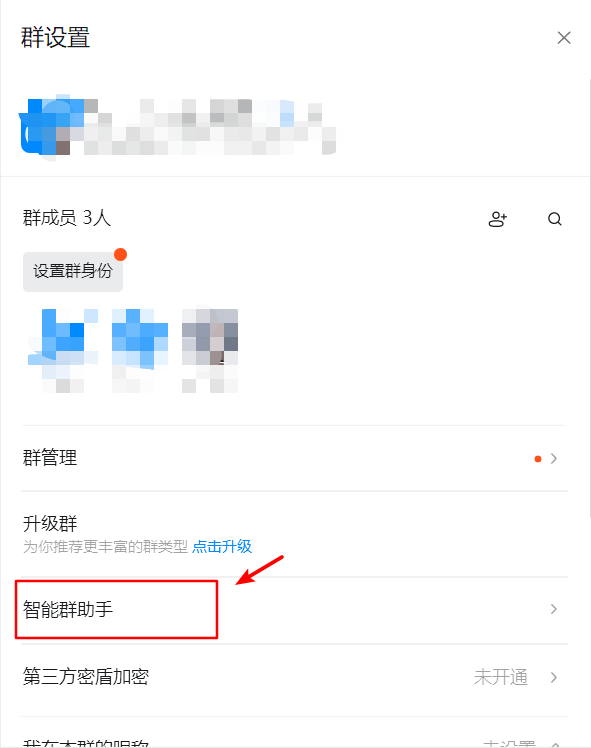
3、选择【添加机器人】
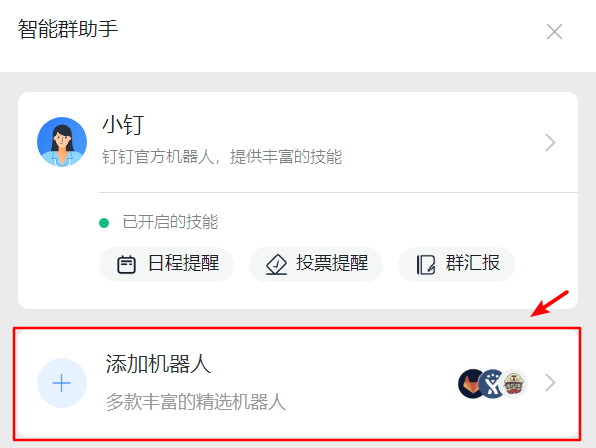
4、选择自定义(通过 webhook 接入自定义服务)
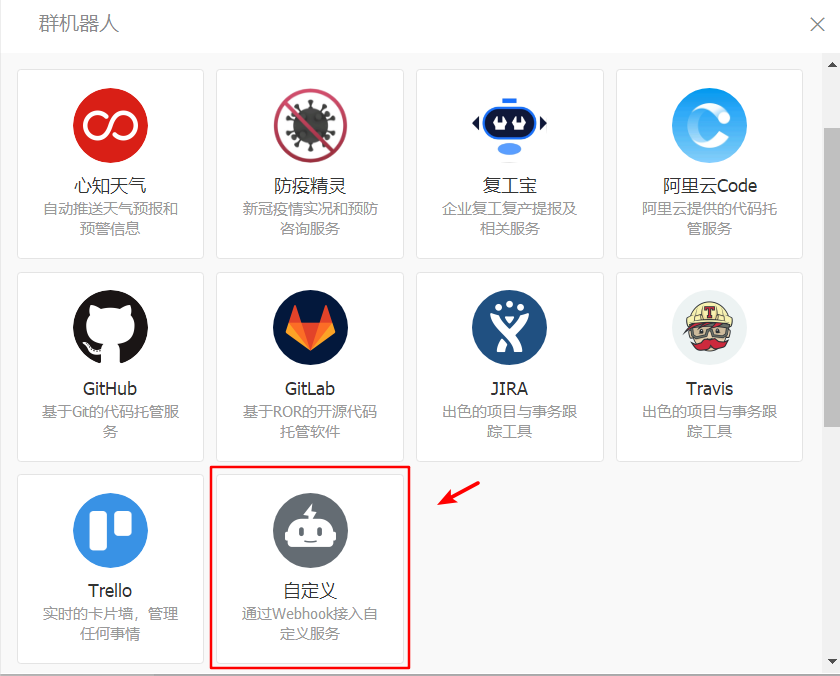
5、完成添加机器人

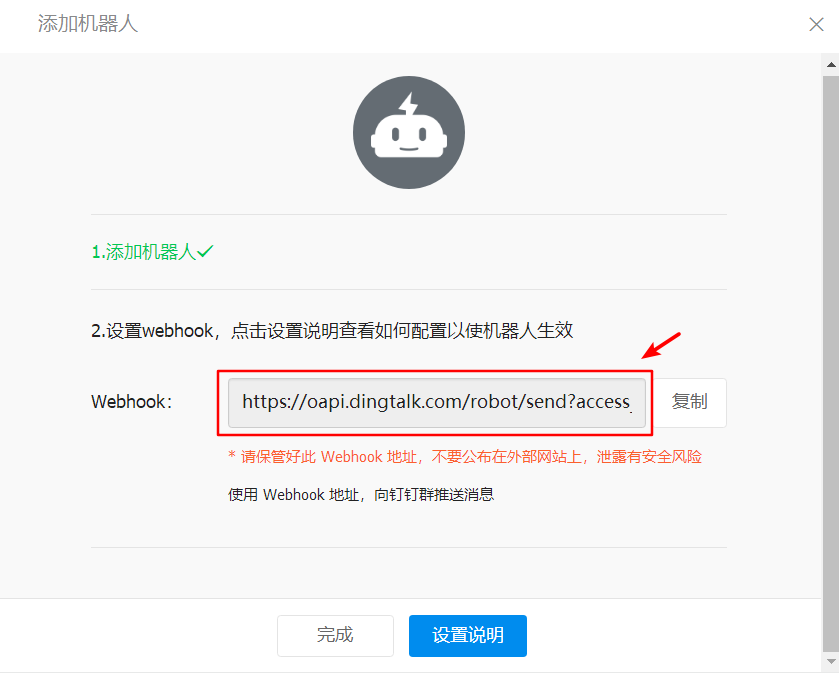
二、Jenkins 安装配置 DingTalk 插件
这里以 Jenkins V2.264 为例:
1、进入到 Jenkins 的插件下载页面,搜索下载 DingTalk 插件,安装完毕插件记得重启 Jenkins。
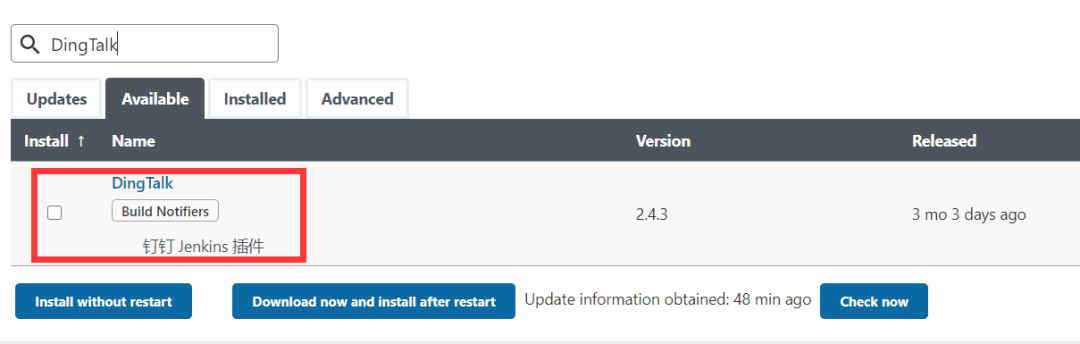
2、进入到 Jenkins 系统管理页面
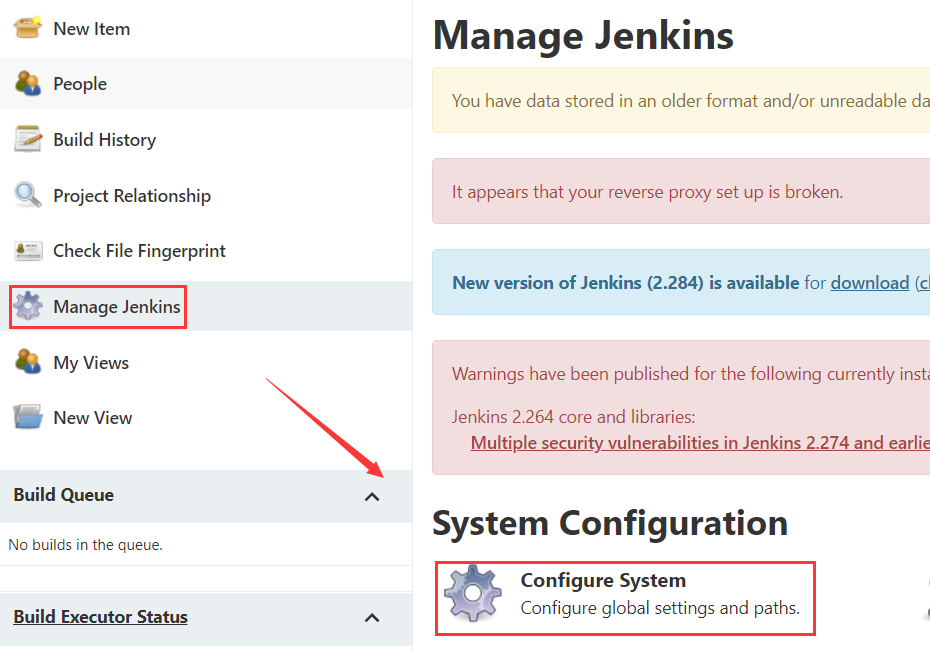
3、找到【钉钉】配置项,参考如下进行配置
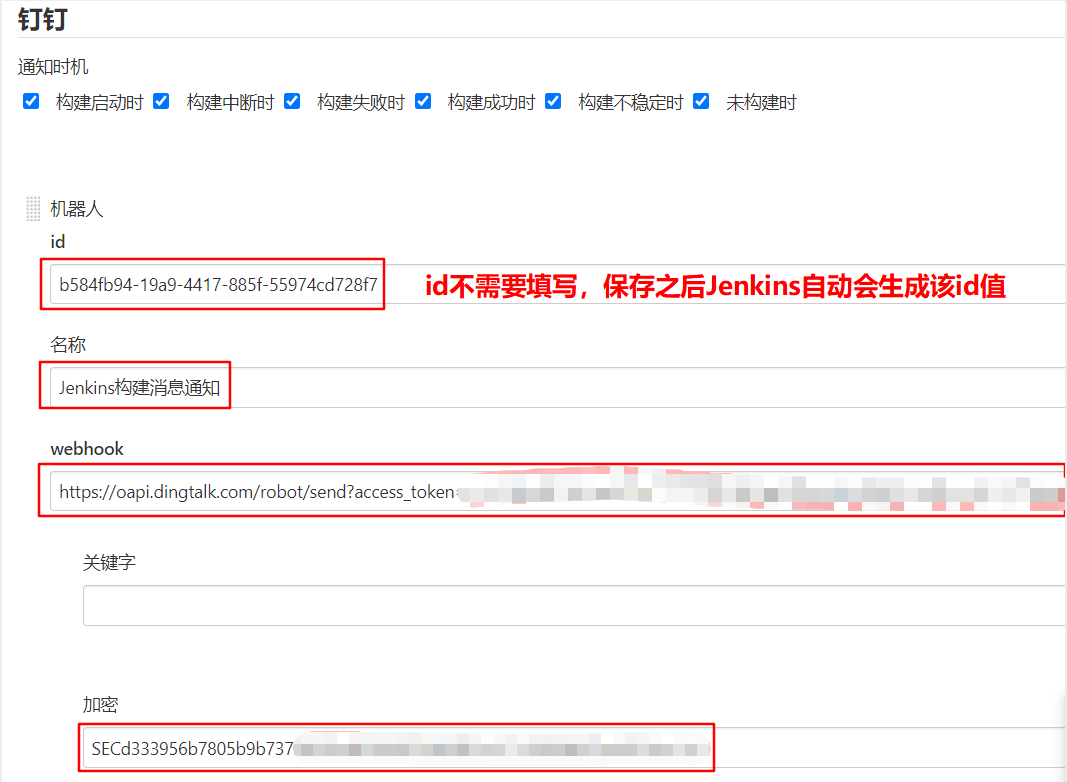
4、配置完毕可以测试下

Job 中配置钉钉通知
前面一系列准备工作完毕后,我们可以新建任务/选择已有的任务添加钉钉通知。
这里需要特别注意的是:钉钉不支持 Maven 风格任务,所以我们这里的任务需要选择 free style(自由风格)。
在 General 中找到【钉钉机器人】配置项,参考以下进行配置

其中自定义内容(消息通知内容)支持 Markdown 语法,内容如下
-
构建编号:${BUILD_NUMBER}
-
测试报告:${BUILD_URL}allure
-
构建日志地址:${BUILD_URL}console
如果代码本身是 maven 项目类型,我们可以这样选择执行:在 Build 项中选择执行 windows 批处理命令,命令填写:mvn clean test

最后,我们即可在钉钉中看到消息通知:
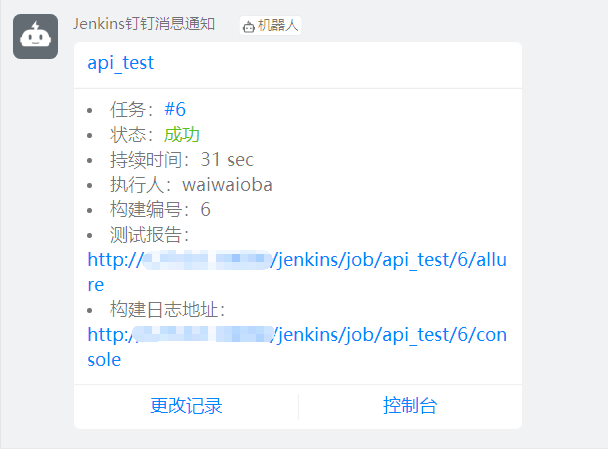
End:
【DingTalk官网链接】
https://jenkinsci.github.io/dingtalk-plugin/examples/actionCardMultiple.html
总结:
感谢每一个认真阅读我文章的人!!!
作为一位过来人也是希望大家少走一些弯路,如果你不想再体验一次学习时找不到资料,没人解答问题,坚持几天便放弃的感受的话,在这里我给大家分享一些自动化测试的学习资源,希望能给你前进的路上带来帮助。

-
文档获取方式: -
加入我的软件测试交流群:680748947免费获取~(同行大佬一起学术交流,每晚都有大佬直播分享技术知识点)
这份文档,对于想从事【软件测试】的朋友来说应该是最全面最完整的备战仓库,这个仓库也陪伴我走过了最艰难的路程,希望也能帮助到你!
以上均可以分享,只需要你搜索vx公众号:程序员雨果,即可免费领取























 2449
2449











 被折叠的 条评论
为什么被折叠?
被折叠的 条评论
为什么被折叠?








